Lenovo IDEAPAD S12: инструкция
Характеристики, спецификации
Инструкция к Ноутбуку Lenovo IDEAPAD S12
Оглавление
- Информация для пользователей соответствующего устройства
- Пояснение относительно емкости жесткого диска I. У производителя и в операционной системе используются различные стандарты определения емкости жесткого диска
- II. Часть места на жестком диске занята для каких-либо целей
- Содержание
- Содержание
- Важная информация по технике безопасности Важная информация по технике безопасности - - - - - - - - - - - - - - - - - - - - - - - - - - - - - - - - - - - - - - - - - - - - - - - - - - - - - - - - - - - - - - - - - - - - - - - - - - - - - - - - - Прочтите в первую очередь
- Важная информация по технике безопасности Извлечение
- Важная информация по технике безопасности Рабочее место
- Важная информация по технике безопасности Использование
- Важная информация по технике безопасности
- Важная информация по технике безопасности Обслуживание и модернизация
- Глава 1. Общий обзор компьютера Вид сверху - - - - - - - - - - - - - - - - - - - - - - - - - - - - - - - - - - - - - - - - - - - - - - - - - - - - - - - - - - - - - - - - - - - - - - - - - - - - - - - - - - - - - - -
- Глава 1. Общий обзор компьютера
- Глава 1. Общий обзор компьютера
- Глава 1. Общий обзор компьютера Вид слева - - - - - - - - - - - - - - - - - - - - - - - - - - - - - - - - - - - - - - - - - - - - - - - - - - - - - - - - - - - - - - - - - - - - - - - - - - - - - - - - - - - - - - - - -
- Глава 1. Общий обзор компьютера
- Глава 1. Общий обзор компьютера Вид справа - - - - - - - - - - - - - - - - - - - - - - - - - - - - - - - - - - - - - - - - - - - - - - - - - - - - - - - - - - - - - - - - - - - - - - - - - - - - - - - - - - - - - -
- Глава 1. Общий обзор компьютера
- Глава 1. Общий обзор компьютера Вид спереди - - - - - - - - - - - - - - - - - - - - - - - - - - - - - - - - - - - - - - - - - - - - - - - - - - - - - - - - - - - - - - - - - - - - - - - - - - - - - - - - - - -
- Глава 1. Общий обзор компьютера Вид снизу - - - - - - - - - - - - - - - - - - - - - - - - - - - - - - - - - - - - - - - - - - - - - - - - - - - - - - - - - - - - - - - - - - - - - - - - - - - - - - - - - - - - - - - - - -
- Глава 1. Общий обзор компьютера
- Глава 2. Изучение основ Первое использование Прочитайте руководства Подключите питание
- Глава 2. Изучение основ Включите питание Настройте операционную систему Выключение компьютера или переключение в ждущий/ спящий режим
- Глава 2. Изучение основ Выключение компьютера
- Глава 2. Изучение основ Использование адаптера питания и батареи - - - - - - - - - Проверка состояния батареи Зарядка батареи
- Глава 2. Изучение основ Извлечение батарейного блока
- Глава 2. Изучение основ Обращение с батареей
- Глава 2. Изучение основ Использование сенсорной панели - - - - - - - - - - - - - - - - - - - - - - - - - - - - - - - -
- Глава 2. Изучение основ Использование клавиатуры - - - - - - - - - - - - - - - - - - - - - - - - - - - - - - - - - - - - - - - - - - - - - - - Цифровая клавиатура
- Глава 2. Изучение основ Сочетания функциональных клавиш
- Глава 2. Изучение основ
- Глава 2. Изучение основ Специальные клавиши и кнопки - - - - - - - - - - - - - - - - - - - - - - - - - - - - - - - - - - - - -
- Глава 2. Изучение основ Кнопка Quick Start ( ) Кнопки регулировки громкости (~)
- Глава 2. Изучение основ Кнопка OneKey Rescue System ( )
- Глава 2. Изучение основ Индикаторы состояния компьютера - - - - - - - - - - - - - - - - - - - - - - - - - - - -
- Глава 2. Изучение основ Защита компьютера - - - - - - - - - - - - - - - - - - - - - - - - - - - - - - - - - - - - - - - - - - - - - - - - - - - - - - - - - - - - - - - - - - Установка защитного замка (в комплект поставки не входит)
- Глава 2. Изучение основ Использование VeriFace™ Использование паролей
- Глава 2. Изучение основ Использование внешних устройств - - - - - - - - - - - - - - - - - - - - - - - - - - - - - Использование карт памяти (в комплект поставки не входят)
- Глава 2. Изучение основ Установка карты памяти Извлечение карты памяти
- Глава 2. Изучение основ Подключение устройства USB (Universal Serial Bus) Подключение устройства ExpressCard (только в некоторых моделях) Загрузка устройства ExpressCard/34
- Глава 2. Изучение основ Извлечение устройства ExpressCard/34 Подключение устройства Bluetooth (только в некоторых моделях) Включение связи Bluetooth на компьютере
- Глава 2. Изучение основ Сопряжение устройств
- Глава 2. Изучение основ Использование функции Lenovo Quick Start (только на некоторых моделях) - - - - - - - - - - - - - - - - - - - - - - - - - - - - - - - - - - - - - - -
- Глава 2. Изучение основ Запуск интерфейса Lenovo Quick Start Выход из интерфейса Lenovo Quick Start
- Глава 3. Использование Интернета Проводное подключение - - - - - - - - - - - - - - - - - - - - - - - - - - - - - - - - - - - - - - - - - - - - - - - - - - - - - -
- Глава 3. Использование Интернета Подключение оборудования: Настройка программного обеспечения
- Глава 3. Использование Интернета Беспроводное соединение - - - - - - - - - - - - - - - - - - - - - - - - - - - - - - - - - - - - - - - - - - - - - - - - - -
- Глава 3. Использование Интернета Использование Wi-Fi/WiMax (только в некоторых моделях) Настройка программного обеспечения
- Глава 3. Использование Интернета Использование мобильного широкополосного доступа (только в некоторых моделях)
- Глава 3. Использование Интернета Установка SIM-карты
- Глава 3. Использование Интернета
- Глава 3. Использование Интернета
- Глава 3. Использование Интернета Извлечение SIM-карты
- Глава 3. Использование Интернета
- Глава 4. OneKey Rescue System OneKey Rescue System - - - - - - - - - - - - - - - - - - - - - - - - - - - - - - - - - - - - - - - - - - - - - - - - - - - - - - - - - - - Введение
- Глава 4. OneKey Rescue System Использование Lenovo OneKey Recovery в Windows Полное резервное копирование
- Глава 4. OneKey Rescue System Добавочное резервное копирование
- Глава 4. OneKey Rescue System Создание диска восстановления
- Глава 4. OneKey Rescue System Использование системы OneKey Rescue System компании Lenovo без основной операционной системы Windows Восстановление заводских настроек по умолчанию
- Глава 4. OneKey Rescue System Восстановление по резервной копии Использование диска восстановления
- Глава 4. OneKey Rescue System Резервное копирование данных Восстановление системы Установка и управление паролем пользователя
- Глава 5. Устранение неполадок Часто задаваемые вопросы - - - - - - - - - - - - - - - - - - - - - - - - - - - - - - - - - - - - - - - - - - - - - - -
- Глава 5. Устранение неполадок
- Глава 5. Устранение неполадок
- Глава 5. Устранение неполадок Устранение неполадок - - - - - - - - - - - - - - - - - - - - - - - - - - - - - - - - - - - - - - - - - - - - - - - - - - - - - - - - - - - - Проблемы, связанные с дисплеем
- Глава 5. Устранение неполадок Проблемы с паролем
- Глава 5. Устранение неполадок Неполадки клавиатуры Проблемы ждущего режима или режима гибернации
- Глава 5. Устранение неполадок
- Глава 5. Устранение неполадок Неполадки экрана компьютера Проблемы со звуком
- Глава 5. Устранение неполадок Неполадки батареи Неполадки жесткого диска
- Глава 5. Устранение неполадок Проблемы, связанные с запуском Проблемы OneKey Rescue System
- Глава 5. Устранение неполадок
- Глава 5. Устранение неполадок Другие проблемы и неполадки
- Глава 6. Модернизация и замена устройств Замена батареи - - - - - - - - - - - - - - - - - - - - - - - - - - - - - - - - - - - - - - - - - - - - - - - - - - - - - - - - - - - - - - - - - - - - - - - - - - - -
- Глава 6. Модернизация и замена устройств
- Глава 6. Модернизация и замена устройств Замена памяти - - - - - - - - - - - - - - - - - - - - - - - - - - - - - - - - - - - - - - - - - - - - - - - - - - - - - - - - - - - - - - - - - - - - - - - - - - - - - -
- Глава 6. Модернизация и замена устройств
- Глава 6. Модернизация и замена устройств
- Глава 6. Модернизация и замена устройств
- Приложение A. Получение консультаций и услуг
- Приложение A. Получение консультаций и услуг Получение консультаций через Интернет - - - - - - - - - - - - - - - - Обращение в Центр поддержки клиентов
- Приложение A. Получение консультаций и услуг
- Приложение A. Получение консультаций и услуг
- Приложение A. Получение консультаций и услуг Получение консультаций в других странах - - - - - - - - - - - -
- Приложение A. Получение консультаций и услуг Телефоны службы гарантийного обслуживания Lenovo - - - - - - - - - - - - - - - - - - - - - - - - - - - - - - - - - - - - - - - - - - - - - - - - - - - - - - - - - - - - -
- Приложение B. Инструкции по эксплуатации и уходу Уход за компьютером - - - - - - - - - - - - - - - - - - - - - - - - - - - - - - - - - - - - - - - - - - - - - - - - - - - - - - - - - - - - - - Будьте внимательны к окружающей среде и условиям работы
- Приложение B. Инструкции по эксплуатации и уходу Замечание по статическому электричеству
- Приложение B. Инструкции по эксплуатации и уходу Обращайтесь с компьютером осторожно и бережно
- Приложение B. Инструкции по эксплуатации и уходу Правильно переносите компьютер При использовании компьютера вне помещения
- Приложение B. Инструкции по эксплуатации и уходу Обращайтесь с носителями информации и дисководами бережно и аккуратно Безопасность данных
- Приложение B. Инструкции по эксплуатации и уходу Будьте внимательны, устанавливая пароли Другие важные рекомендации
- Приложение B. Инструкции по эксплуатации и уходу
- Приложение B. Инструкции по эксплуатации и уходу Специальные возможности и удобство работы Информация по эргономике
- Приложение B. Инструкции по эксплуатации и уходу Что делать, если вы находитесь в пути? Проблемы со зрением?
- Приложение B. Инструкции по эксплуатации и уходу Обслуживание - - - - - - - - - - - - - - - - - - - - - - - - - - - - - - - - - - - - - - - - - - - - - - - - - - - - - - - - - - - - - - - - - - - - - - - - - - - - - - - Общие рекомендации по обслуживанию
- Приложение B. Инструкции по эксплуатации и уходу
- Приложение B. Инструкции по эксплуатации и уходу Очистка крышки компьютера
- Приложение B. Инструкции по эксплуатации и уходу Очистка клавиатуры компьютера
- Приложение B. Инструкции по эксплуатации и уходу Очистка дисплея компьютера
- Приложение С. Ограниченная гарантия Lenovo Сфера действия данной гарантии
- Приложение С. Ограниченная гарантия Lenovo Получение гарантийного обслуживания
- Приложение С. Ограниченная гарантия Lenovo Устранение неполадок поставщиком услуг
- Приложение С. Ограниченная гарантия Lenovo Замена изделия или его деталей
- Приложение С. Ограниченная гарантия Lenovo Ваши дополнительные обязанности
- Использование личных данных На что данная гарантия не распространяется
- Приложение С. Ограниченная гарантия Lenovo Ограничение ответственности
- Приложение С. Ограниченная гарантия Lenovo
- Приложение С. Ограниченная гарантия Lenovo Разрешение споров
- Приложение С. Ограниченная гарантия Lenovo Прочие права
- Приложение С. Ограниченная гарантия Lenovo Европейская экономическая зона (European Economic Area, EEA)
- Приложение С. Ограниченная гарантия Lenovo Информация о гарантии - - - - - - - - - - - - - - - - - - - - - - - - - - - - - - - - - - - - - - - - - - - - - - - - - - - - - - - -
- Приложение С. Ограниченная гарантия Lenovo Виды гарантийного обслуживания
- Приложение С. Ограниченная гарантия Lenovo
- Приложение D. Компоненты, заменяемые пользователем (CRU)
- Приложение D. Компоненты, заменяемые пользователем (CRU)
- Приложение E. Заявления Заявления - - - - - - - - - - - - - - - - - - - - - - - - - - - - - - - - - - - - - - - - - - - - - - - - - - - - - - - - - - - - - - - - - - - - - - - - - - - - - - - - - - - - - - - -
- Приложение E. Заявления
- Приложение E. Заявления
- Приложение E. Заявления Информация о моделях с маркировкой ENERGY STAR - - - - - - - - - - - - - - - - - - - - - - - - - - - - - - - - - - - - - - - - - - - - - - - - - - - - - - - - - - - - - - - - - - - - - - - - - - - - - - - -
- Приложение E. Заявления
- Приложение E. Заявления Информация о беспроводной связи - - - - - - - - - - - - - - - - - - - - - - - - - - - - Взаимодействие беспроводных сетей
- Приложение E. Заявления Среда использования и здоровье
- Приложение E. Заявления
- Приложение E. Заявления Информация по технике безопасности при использовании мобильного широкополосного доступа
- Приложение E. Заявления
- Приложение E. Заявления Заявления об электромагнитном излучении - - - - - - - - - - Заявление Федеральной комиссии связи США
- Приложение E. Заявления
- Приложение E. Заявления Заявление о соответствии промышленным стандартам Канады по электромагнитному излучению для оборудования класса B
- Заявление о соответствии стандартам Европейского Союза для оборудования класса B
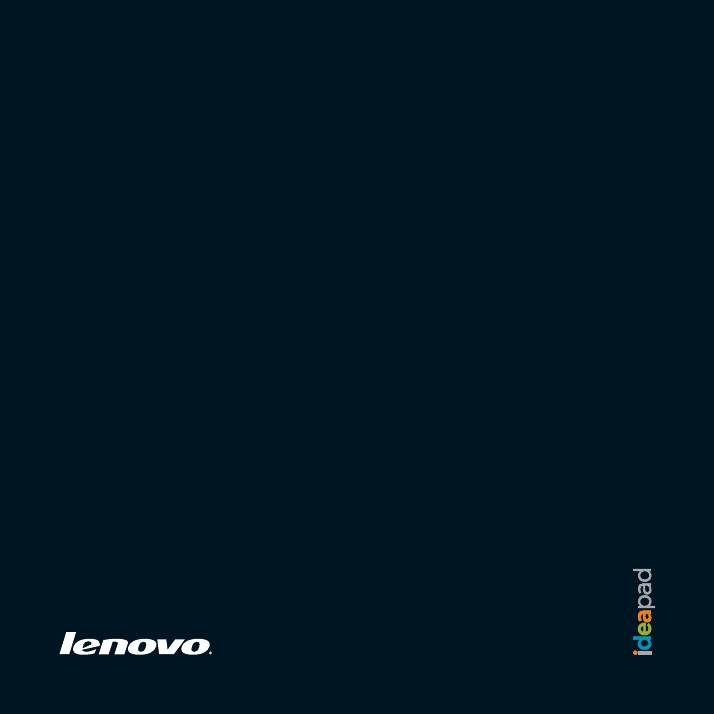
Lenovo
IdeaPad S12
Руководство
пользователя
V1.0
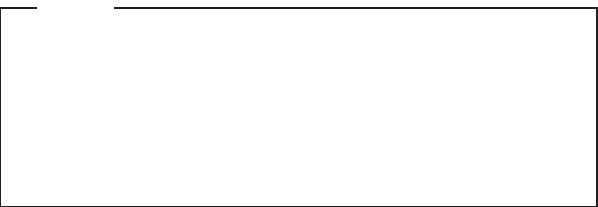
Примечания
•
Перед применением данной информации и продукта, к которому она относится, обязательно прочтите
важную информацию по технике безопасности на стр. iii и заявления в приложении E.
•
Некоторые инструкции в настоящем руководстве подразумевают, что используется система
®
Windows
XP. При использовании другой операционной системы Windows некоторые операции могут
немного отличаться. При использовании других операционных систем некоторые операции,
возможно, к вам не относятся, однако это не окажет значительного влияния на использование этого
компьютера.
•
Функции, описанные в настоящем руководстве пользователя, одинаковы для большинства моделей.
Некоторые функции могут быть недоступны на данном компьютере
и (или) данный компьютер
может обладать функциями, не описанными в настоящем руководстве пользователя.
Первое издание (апрель 2009 г.)
© Lenovo, 2009. Все права защищены.

Информация для пользователей
соответствующего устройства
Уважаемый пользователь!
Вы стали обладателем ноутбука Lenovo! Перед началом использования этого
устройства внимательно прочитайте настоящее руководство пользователя.
Благодарим Вас за приобретение нашей продукции. Чтобы упростить
освоение ноутбука Lenovo, мы составили настоящее руководство
пользователя. Оно имеет простую структуру и содержит обширные сведения.
В этом руководстве содержится информация о конфигурации системы, этапах
установки и основных операционных системах. При использовании этого
устройства настоятельно рекомендуется внимательно прочитать руководство.
Оно поможет лучше использовать компьютер
.
Нами приложены все возможные усилия, чтобы избежать ошибок вследствие
человеческого фактора и обеспечить точность и надежность информации,
изложенной в настоящем руководстве. Однако компания не дает полной
гарантии отсутствия ошибок, которые не были обнаружены и исправлены до
выхода руководства в печать.
Просим отнестись к этому с пониманием, так как во время печати
, компоновки
и разбора возможно также появление неконтролируемых ошибок.
Компания стремится повысить общую производительность и надежность
своего оборудования, поэтому может потребоваться незначительная
настройка компонентов аппаратного и программного обеспечения. В этом
случае фактическая сборка оборудования может не соответствовать
информации, содержащейся в руководстве, но на использование устройства
существенно это не повлияет.
Благодарим Вас за сотрудничество!

Пояснение относительно емкости жесткого диска
Уважаемый пользователь!
При работе с компьютером можно обнаружить, что указанная
номинальная емкость жесткого диска несколько отличается от емкости
диска, указываемой в операционной системе. Например, для жесткого
диска номинальной емкостью 40 ГБ в операционной системе может
отображаться несколько меньшая емкость. Такое расхождение является
нормальным явлением и не связано с какой-либо ошибкой установки
жесткого диска или другой проблемой. Это явление имеет следующие
причины.
I. У производителя и в операционной системе используются
различные стандарты определения емкости жесткого диска
Производитель жесткого диска использует десятичную систему
исчисления (1000), где 1 ГБ = 1000 МБ, 1 МБ = 1000 КБ, 1 КБ = 1000 байт.
Однако при определении емкости жесткого диска операционная система
использует двоичную систему исчисления (1024), где 1 ГБ = 1024 МБ,
1 МБ = 1024 КБ, 1 КБ = 1024 байт. В данном компьютере принят стандарт
производителей жестких дисков. Поскольку стандарты, используемые
производителями жестких дисков и в операционной
системе, различаются,
отображаемая в операционной системе емкость жесткого диска будет
несколько отличаться от номинальной.

Например, если номинальная емкость жесткого диска составляет X ГБ, даже
если он полностью пуст, то емкость, отображаемая операционной системой,
будет следующей:
X × 1000 × 1000 × 1000/ (1024 × 1024 × 1024) ≈ X × 0,931 ГБ
Если часть жесткого диска была использована для каких-либо целей, то
емкость, указанная операционной системой, будет даже ниже, чем
X × 0,931 ГБ.
II. Часть места на жестком диске занята для каких-либо целей
Компьютеры Lenovo могут поставляться с предустановленной программой
OneKey Rescue System, поэтому на заводе-производителе на жестком диске
выделен раздел, используемый для хранения зеркального образа диска и
файлов программы OneKey Rescue System. Размер, зарезервированный для
этого раздела, различается в зависимости от модели компьютера,
операционной системы и программного обеспечения, поставляемого с
компьютером. Для обеспечения безопасности этот раздел скрыт и
обычно
называется “скрытым разделом”.
Кроме того, после форматирования диска или его деления на разделы система
будет использовать определенное место на диске для системных файлов.
По этим причинам доступное пространство жестко диска, отображаемое
операционной системой, всегда ниже, чем номинальная емкость
жесткого диска компьютера.


Содержание
Важная информация по технике
Использование функции Lenovo
безопасности.............................. iii
Quick Start (только на некоторых
Важная информация по технике
моделях) .......................................32
безопасности.................................iii
Глава 3. Использование
Глава 1. Общий обзор
Интернета ...................................34
компьютера ................................. 1
Проводное подключение............34
Вид сверху ..................................... 1
Беспроводное соединение..........36
Вид слева........................................4
Глава 4. OneKey Rescue
Вид справа .....................................6
System .........................................44
Вид спереди...................................8
OneKey Rescue System ................44
Вид снизу....................................... 9
Глава 5. Устранение
Глава 2. Изучение основ ......... 11
неполадок ...................................51
Первое использование ................ 11
Часто задаваемые вопросы.........51
Использование адаптера питания и
Устранение неполадок................54
батареи .........................................14
Глава 6. Модернизация и замена
Использование сенсорной
устройств....................................63
панели........................................... 17
Замена батареи ............................63
Использование клавиатуры........ 18
Замена памяти..............................65
Специальные клавиши и
кнопки .......................................... 21
Приложение A. Получение
Индикаторы состояния
консультаций и услуг ...............69
компьютера..................................24
Получение консультаций через
Защита компьютера ....................25
Интернет ......................................70
Использование внешних
Обращение в Центр поддержки
устройств
.....................................27
клиентов.......................................70
Получение консультаций в других
странах .........................................73
i

Содержание
Телефоны службы гарантийного
Заявления по утилизации для
обслуживания Lenovo................. 74
Японии....................................... 125
Заявление для пользователей в
Приложение B. Инструкции по
США........................................... 127
эксплуатации и уходу .............. 75
Замечание по удалению данных с
Уход за компьютером................. 75
жесткого диска.......................... 127
Специальные возможности и
удобство работы ......................... 82
Приложение F. Компоненты и
Обслуживание............................. 84
технические
характеристики ....................... 129
Приложение С. Ограниченная
гарантия Lenovo........................ 89
Товарные знаки ...................... 131
Информация о гарантии........... 100
Алфавитный указатель......... 132
Приложение D. Компоненты,
заменяемые пользователем
(CRU) ......................................... 104
Приложение E. Заявления .... 106
Заявления................................... 106
Информация о моделях с
маркировкой ENERGY
STAR .......................................... 109
Информация о беспроводной
связи........................................... 111
Заявления об электромагнитном
излучении .................................. 116
Заявления о WEEE и
утилизации ................................ 123
Заявления о EU WEEE ............. 124
ii
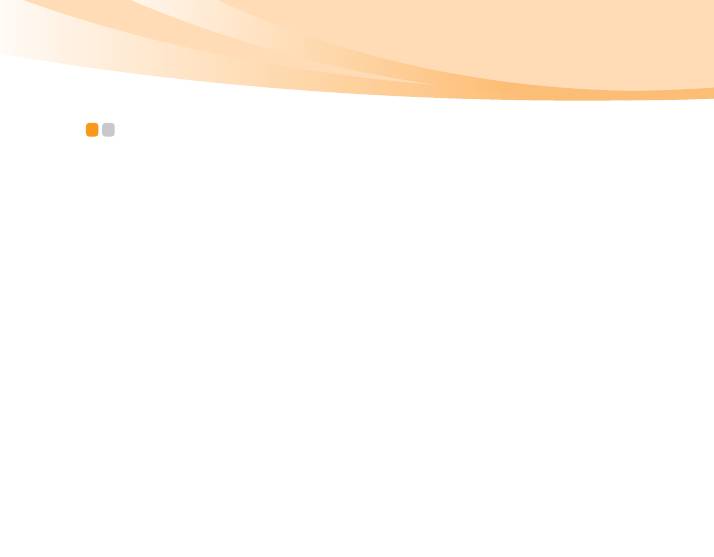
Важная информация по технике безопасности
Важная информация по технике
безопасности - - - - - - - - - - - - - - - - - - - - - - - - - - - - - - - - - - - - - - - - - - - - - - - - - - - - - - - - - - - - - - - - - - - - - - - - - - - - - - - - -
Эта информация поможет вам безопасно пользоваться ноутбуком.
Внимательно изучите и сохраните всю документацию, прилагаемую к
компьютеру. Содержащаяся в данном документе информация не меняет
условий вашего договора о приобретении компьютера или ограниченной
гарантии Lenovo. Дополнительную информацию см. раздел “Приложение С.
Ограниченная гарантия Lenovo” на стр.89.
Прочтите в первую очередь
Персональные компьютеры представляют собой электронные устройства.
Это значит, что кабели питания, адаптеры питания и другие детали несут
потенциальную угрозу безопасности и могут стать причиной травм или
материального ущерба, особенно в случае неправильного обращения.
Существуют следующие категории угроз безопасности.
Опасно!
Возможные последствия: физическая травма или смерть.
Внимание!
Последствия: материальный ущерб или небольшая
травма.
Для защиты от возможных рисков и создания безопасной рабочей среды
соблюдайте следующие инструкции.
iii
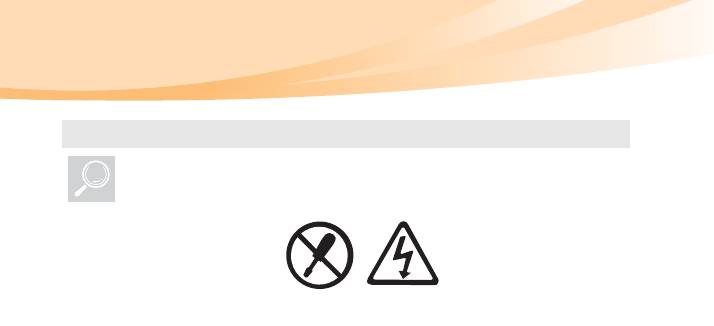
Важная информация по технике безопасности
Извлечение
Осмотрите на наличие трещин или повреждений крышек компьютера и
адаптер питания, обратив особое внимание на части, на которых есть
следующие наклейки.
Опасно!
• Внутри данного устройства присутствует опасное напряжение,
течет сильный ток и выделяется значительная энергия.
iv
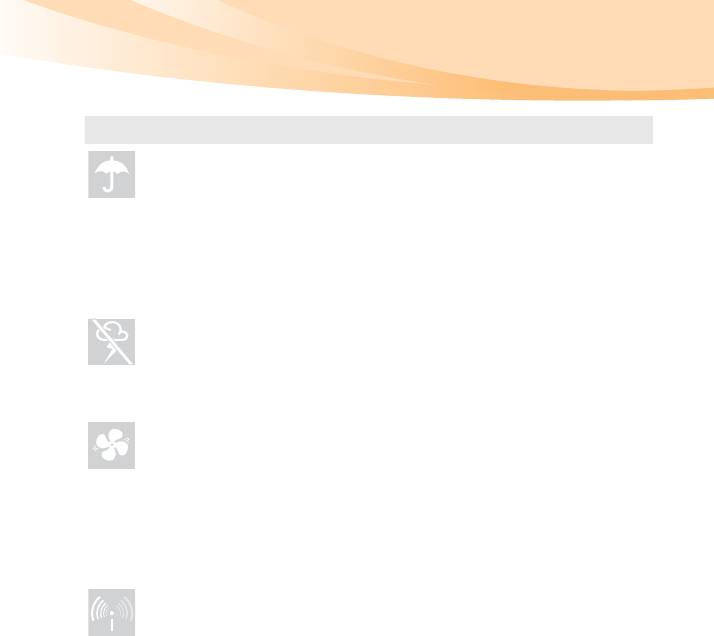
Важная информация по технике безопасности
Рабочее место
НЕ используйте компьютер в местах с повышенной влажностью,
например в ванной комнате.
Не размещайте компьютер и другие компоненты в непосредственной
близости от жидкостей.
Опасно!
• При попадании жидкости на компьютер существует опасность
поражения электрическим током.
НЕ работайте на компьютере во время грозы.
Внимание!
• В противном случае это может стать
причиной повреждения
компьютера и поражения электрическим током.
Следует обеспечить хорошую вентиляцию компьютера и других
компонентов.
Опасно!
•
При размещении включенного компьютера или других компонентов
на кровати, диване или другой мягкой поверхности могут
блокироваться вентиляционные отверстия, что может стать причиной
перегрева компьютера или других компонентов или возгорания.
Отключайте беспроводные устройства в местах, где они могут создавать
помехи, например в больнице или в аэропорту.
v
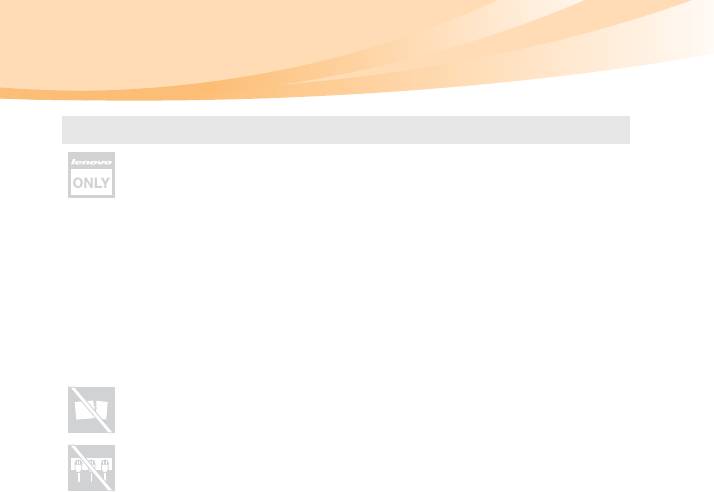
Важная информация по технике безопасности
Использование
Используйте ТОЛЬКО шнур питания, адаптер питания и батарейный
блок, прилагаемые к компьютеру, никогда не используйте их с другими
устройствами.
Убедитесь, что розетка подходит для подключения компьютера и к ней
подведено надлежащее напряжение, а также она может обеспечить ток,
потребляемый подключаемым устройством.
Опасно!
• Использование ненадлежащего источника питания может стать
причиной повреждения
компьютера, поражения электрическим
током или возгорания.
НЕ используйте розетку, шнур питания, адаптер питания или
батарейный блок, если они повреждены или имеют следы коррозии.
НЕ подключайте к розеткам, к которым подключен компьютер, мощные
бытовые или промышленные приборы.
В случае использования сетевого фильтра подключенная к нему
суммарная нагрузка НЕ ДОЛЖНА превышать его
номинальной
мощности. Отсоедините шнур питания, если заметили щелчки,
потрескивание или шипение внутри компьютера или исходящий из него
резкий запах.
vi

Важная информация по технике безопасности
Опасно!
• Перенапряжение может стать причиной неустойчивого
напряжения, что может стать причиной повреждения
компьютера, данных или внешних устройств или возгорания.
НЕ оборачивайте шнур питания вокруг адаптера питания и других
предметов.
НЕ сжимайте и не защемляйте шнур и не ставьте на него тяжелые
предметы.
Внимание!
• При натяжении шнура он может износиться, расслоиться
или
лопнуть, что представляет угрозу безопасности.
Не допускайте, чтобы части компьютера, которые нагреваются во время
работы, длительное время соприкасались с руками, коленями или
другими частями тела.
Внимание!
• При длительном контакте компьютера с телом, даже через
одежду, у вас могут возникнуть неприятные ощущения, и даже
может появиться ожог.
Не роняйте, не
ударяйте, не царапайте, не ставьте тяжелые предметы на
ЖК-дисплей компьютера.
vii
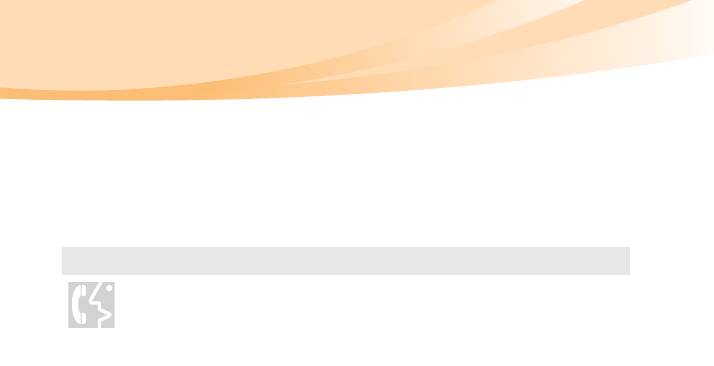
Важная информация по технике безопасности
Внимание!
• Прямой контакт с жидкокристаллическим материалом разбитого
ЖК-дисплея представляет опасность; в этом случае обильно
промойте место контакта проточной водой в течение не менее
15 минут.
Обслуживание и модернизация
НЕ пытайтесь самостоятельно выполнять обслуживание изделия кроме
случаев, когда это рекомендовано Центром поддержки заказчиков или
документацией к изделию.
Внимание!
• НЕ рискуйте и не пытайтесь самостоятельно определить причину
этих явлений. Обратитесь в Центр поддержки заказчиков за
дополнительными указаниями. Список телефонов отделов
обслуживания и поддержки приведен на веб-сайте
http://consumersupport.lenovo.com.
Если пользователи могут сами установить или заменить CRU, то Lenovo
предоставляет соответствующие инструкции по замене этих
компонентов. Строго следуйте этим инструкциям при установке или
замене подобных компонентов.
Перед тем как открывать крышки устройства, отсоединяйте кабели
питания, батарею и все провода, если только в инструкциях по установке
и настройке не указано иное.
Корпус включенного
компьютера должен быть закрыт.
viii
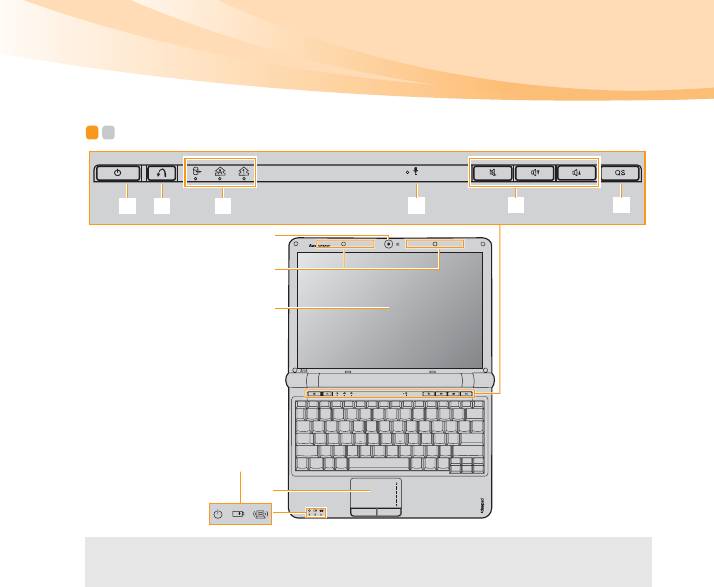
Глава 1. Общий обзор компьютера
Вид сверху - - - - - - - - - - - - - - - - - - - - - - - - - - - - - - - - - - - - - - - - - - - - - - - - - - - - - - - - - - - - - - - - - - - - - - - - - - - - - - - - - - - - - - -
a b j
c
d
e
f
g
h
j
MMC - MS - MS pro - SD
i
Примечание. Вид изделия может отличаться от иллюстраций, приведенных в данном
документе. См. описание для определенного продукта.
1
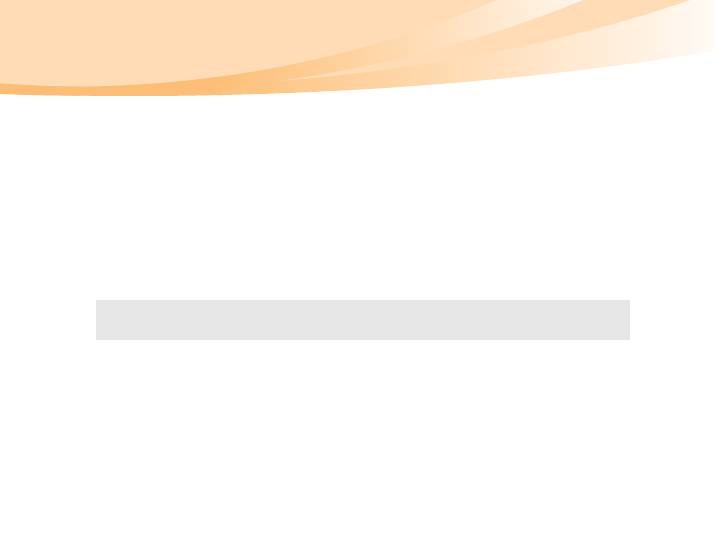
Глава 1. Общий обзор компьютера
Внимание!
• НЕ раскрывайте панель дисплея больше чем на 130 градусов. При закрытии панели
дисплея будьте внимательны, чтобы НЕ оставить ручки или другие предметы между
панелью дисплея и клавиатурой. В противном случае это может привести к
повреждению панели дисплея.
Кнопка питания
Нажмите эту кнопку, чтобы включить компьютер.
Кнопка OneKey
Нажмите эту кнопку, чтобы открыть систему OneKey Rescue
System (Если установлена функция OneKey Rescue System),
Rescue System
когда питание компьютера отключено.
Примечание. Для получения дополнительной информации см. раздел “Глава 4.
OneKey Rescue System” на стр. 44.
Встроенный
Встроенный микрофон с функцией шумоподавления можно
использовать для проведения видеоконференций, записи
микрофон
голосовых сообщений или выполнения несложных
аудиозаписей.
Кнопки
С помощью этих кнопок можно отрегулировать громкость.
регулировки
громкости
Кнопка Quick
При выключенном питании компьютера нажмите эту кнопку
для входа в интерфейс Lenovo Quick Start, если данная
Start
функция установлена.
Встроенная
Используйте камеру для видеосвязи.
камера
2
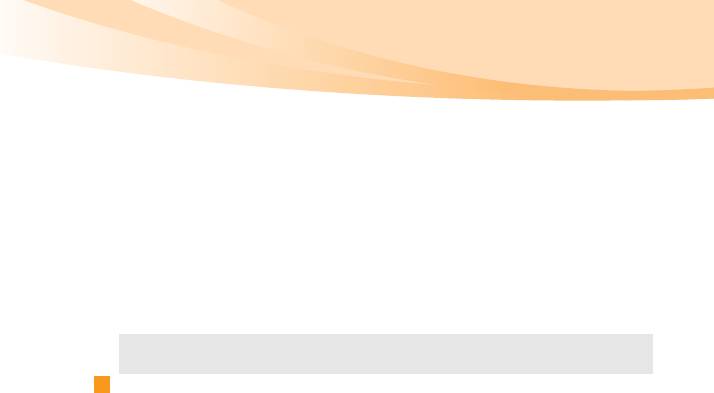
Глава 1. Общий обзор компьютера
Антенны
Встроенные антенны обеспечивают оптимальный прием
радиосигнала беспроводной связи.
модуля
беспроводной
связи (только на
некоторых
моделях)
Дисплей
ЖК-дисплей с подсветкой LED обеспечивает яркое
изображение.
компьютера
Сенсорная
Функции сенсорной панели, как у обычной мыши.
панель
Примечание. Для получения дополнительной информации см. раздел
“Использование сенсорной панели” на стр. 17.
Индикаторы
Для получения дополнительной информации см. раздел
“Индикаторы состояния компьютера” на стр. 24.
состояния
компьютера
3
10
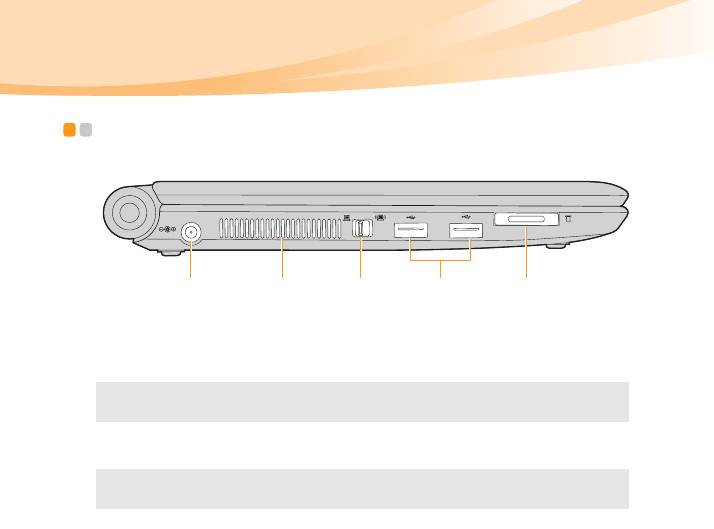
Глава 1. Общий обзор компьютера
Вид слева - - - - - - - - - - - - - - - - - - - - - - - - - - - - - - - - - - - - - - - - - - - - - - - - - - - - - - - - - - - - - - - - - - - - - - - - - - - - - - - - - - - - - - - - -
a b c d e
Гнездо для
К этому гнезду подключается адаптер питания.
адаптера
питания
Примечание. Для получения дополнительной информации см. раздел
“Использование адаптера питания и батареи” на стр. 14.
Вентиляционные
Используются для вывода тепла, образующегося внутри
компьютера.
отверстия
Примечание. Убедитесь, что вентиляционные отверстия компьютера не
заблокированы, в противном случае может произойти перегрев.
Встроенный
Используйте этот выключатель для включения/выключения
функции беспроводного соединения всех беспроводных
переключатель
устройств на Вашем компьютере.
беспроводного
соединения
устройства
4
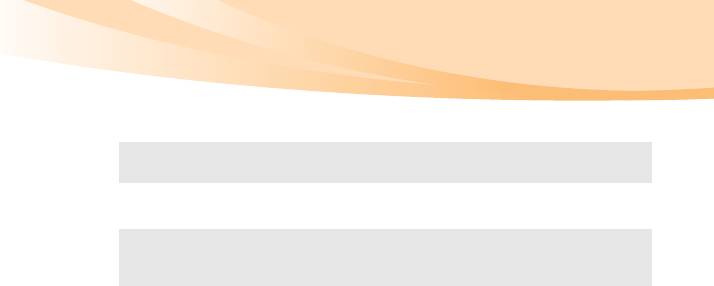
Глава 1. Общий обзор компьютера
Порт USB
Это гнездо используется для подключения устройств USB.
Примечание. Для получения дополнительной информации см. раздел
“Подключение устройства USB (Universal Serial Bus)” на стр.29.
Разъем карты
Уста нов ите карту памяти (в комплект поставки не входит) в
этот разъем.
памяти
Примечание. Для получения дополнительной информации см. раздел
“Использование карт памяти (в комплект поставки не входят)” на
стр.27.
5
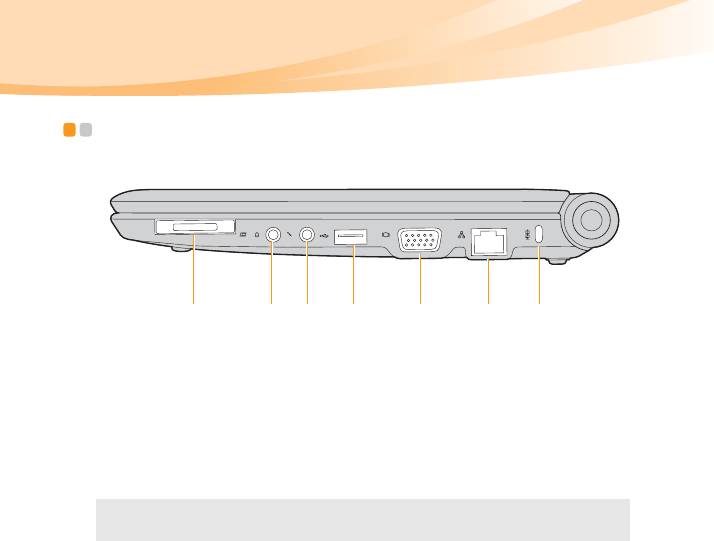
Глава 1. Общий обзор компьютера
Вид справа - - - - - - - - - - - - - - - - - - - - - - - - - - - - - - - - - - - - - - - - - - - - - - - - - - - - - - - - - - - - - - - - - - - - - - - - - - - - - - - - - - - - - -
ba c d e f g
Разъем для
В этот разъем устанавливаются устройства ExpressCard.
карты
®
ExpressCard
(только в
некоторых
моделях)
Примечание.
Для получения дополнительной информации см. раздел “Подключение
устройства ExpressCard (только в некоторых моделях)” на стр.29.
6











